Tổng hợp và sửa lỗi Schema Markup trong Rank Math
Đánh giá
Schema markup giúp công cụ tìm kiếm hiểu rõ hơn về nội dung trang web, từ đó hiển thị kết quả tìm kiếm hấp dẫn và chính xác hơn. Tuy nhiên, nếu schema bị lỗi, website có thể mất đi lợi thế này, ảnh hưởng đến SEO và trải nghiệm người dùng. Bài viết này sẽ hướng dẫn bạn cách nhận biết và sửa lỗi schema một cách hiệu quả.
Những điểm chính
- Lỗi schema không hoạt động chính xác: Hướng dẫn cách xóa schema bằng Bulk Actions PRO hoặc trực tiếp từ cơ sở dữ liệu để khắc phục lỗi.
- Lỗi thiếu trường Image trong Search Console: Cách cập nhật schema để bổ sung trường hình ảnh, đảm bảo dữ liệu hiển thị đầy đủ trên kết quả tìm kiếm.
- Lỗi giá trị thời gian không hợp lệ ở trường UploadDate: Giải pháp sửa lỗi UploadDate để đảm bảo schema tuân thủ đúng định dạng của Google.
- Lỗi không thể xóa Schema khỏi trang web: Nguyên nhân khiến schema không thể xóa và cách khắc phục để đảm bảo trang web hoạt động ổn định.
- Lỗi thiếu trường hasCourseInstance trong Search Console: Cách điền thông tin cho thuộc tính Course Instance để đảm bảo schema khóa học đầy đủ và chính xác.
- Biết thêm Vietnix là nhà cung cấp dịch vụ hosting tốc độ cao.
- Câu hỏi thường gặp: Biết thêm các vấn đề xoay quanh Schema Markup.
Lỗi schema không hoạt động chính xác
Khi bạn nhấp vào tab Schema trong trình chỉnh sửa bài viết hoặc trang mà gặp lỗi khiến giao diện chỉnh sửa bị xáo trộn, rất có thể schema của bạn đã bị hỏng. Đây là một vấn đề phổ biến có thể ảnh hưởng đến cách dữ liệu có cấu trúc được lưu trữ và hiển thị trên trang web. Trong phần dưới đây, mình sẽ hướng dẫn bạn cách xóa schema bị lỗi khỏi cơ sở dữ liệu để khắc phục sự cố schema hoạt động không chính xác.
![]() Lưu ý
Lưu ý
Việc chỉnh sửa cơ sở dữ liệu có thể gây ra lỗi nghiêm trọng và không thể hoàn tác. Do đó, hãy luôn tạo bản sao lưu website hoặc cơ sở dữ liệu trước khi tiếp tục.
1. Xóa schema bằng Bulk Actions
Nếu bạn đang sử dụng Rank Math PRO, bạn có thể xóa schema hàng loạt khỏi các bài viết hoặc trang bị lỗi bằng cách làm theo các bước sau: Vào WordPress Dashboard > Posts (hoặc Pages) và chọn các bài viết/trang bị ảnh hưởng > Nhấp vào Bulk actions trên thanh công cụ. Trong menu Bulk actions, bạn chọn Set Schema: None để xóa schema khỏi các bài viết/trang đã chọn. Sau đó, bạn nhấp vào Apply để hoàn tất quá trình xóa.
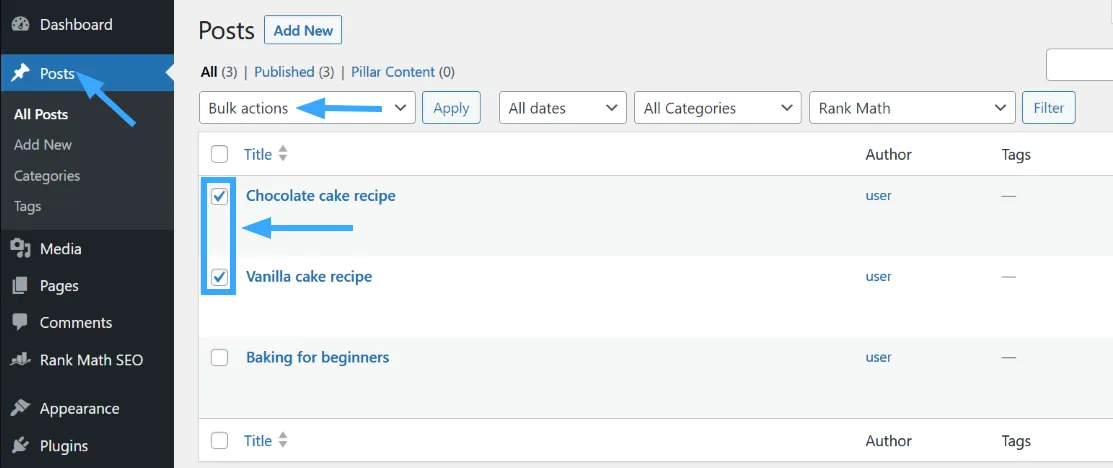
![]() Lưu ý
Lưu ý
Phương pháp này sẽ xóa tất cả schema, bao gồm cả Schema bị hỏng và không bị hỏng. Nếu bạn chỉ muốn xóa schema bị lỗi, bạn cần thao tác trực tiếp trong cơ sở dữ liệu.
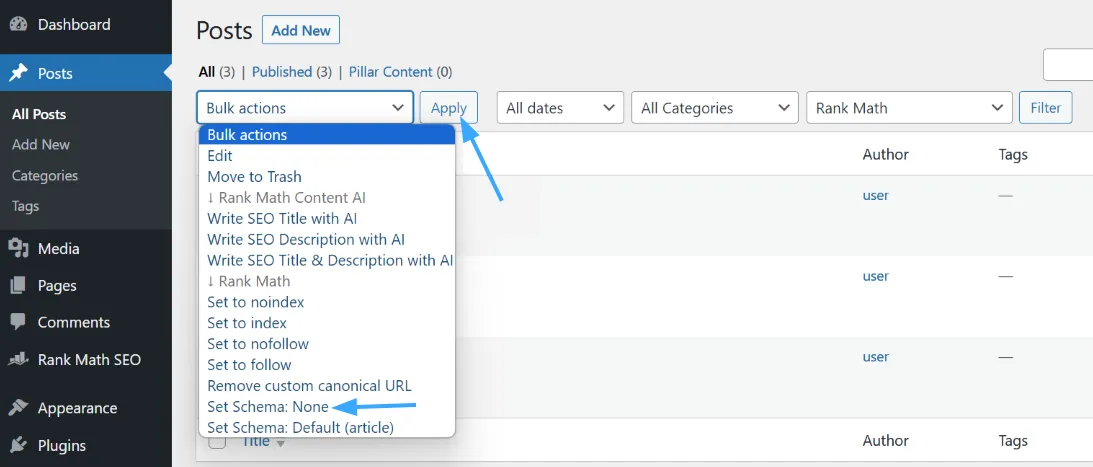
Để triển khai schema chuẩn xác và ít gặp lỗi, sử dụng plugin Rank Math SEO Pro là một lựa chọn tuyệt vời. Với tính năng hỗ trợ tạo và quản lý các loại schema, plugin này sẽ giúp bạn tối ưu hóa SEO cho website WordPress hiệu quả hơn. Bên cạnh đó, nếu bạn đang xây dựng website WordPress và muốn sử dụng plugin này thì hãy cân nhắc sử dụng WordPress hosting lại Vietnix. Web hosting này không chỉ mang lại hiệu suất vượt trội, tối ưu hóa cho WordPress mà còn tặng kèm plugin Rank Math SEO hoàn toàn miễn phí. Liên hệ ngay để được tư vấn chi tiết!
Tạo website nhanh chóng & dễ dàng với
BỘ QUÀ TẶNG HẤP DẪN TỪ VIETNIX!
Nhận ngay plugin cao cấp và hơn 500 theme bản quyền hoàn toàn miễn phí khi đăng ký hosting!
Khám phá kho quà tặng ngay!

1. Xóa schema khỏi cơ sở dữ liệu
Để xóa schema bị lỗi trực tiếp từ cơ sở dữ liệu, trước tiên bạn cần xác định Post ID của bài viết hoặc trang bị ảnh hưởng. Làm theo các bước sau: Vào WordPress Dashboard > Posts (hoặc Pages) > Di chuột qua bài viết hoặc trang bị lỗi, ở góc dưới bên trái màn hình, bạn sẽ thấy một URL hiển thị.
Trong URL, bạn tìm số nằm giữa ?post= và &action=edit. Đây chính là Post ID của bài viết/trang. Sau khi xác định được Post ID, bạn có thể sử dụng nó để tìm và xóa schema bị lỗi trong cơ sở dữ liệu.
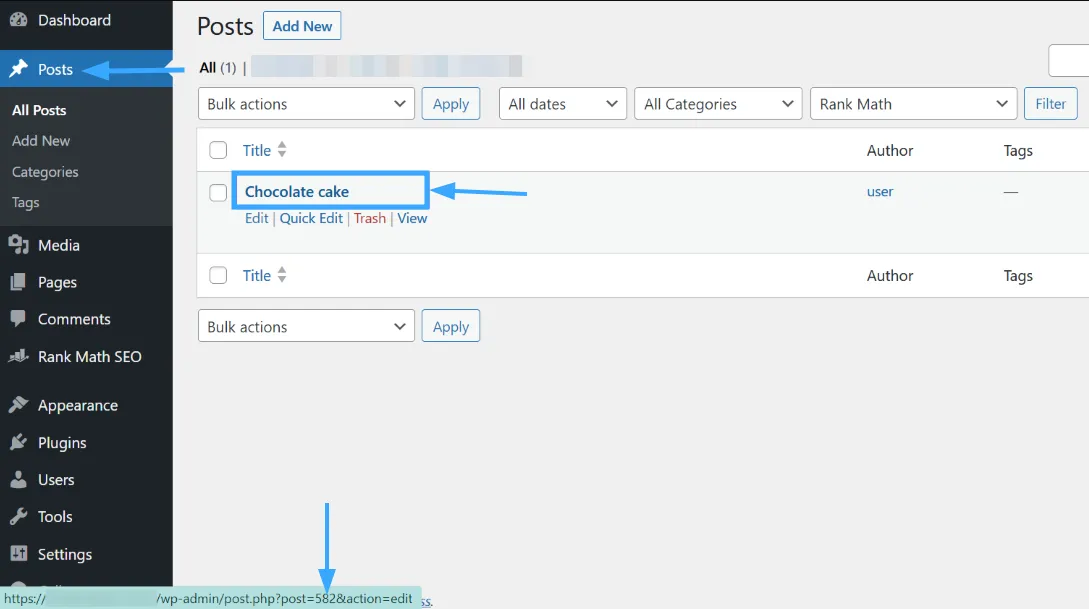
Tiếp theo, bạn hãy đăng nhập vào cơ sở dữ liệu. Trong hướng dẫn này, cơ sở dữ liệu của mình nằm trong cPanel > phpMyAdmin. Bạn có thể cần liên hệ với máy chủ lưu trữ để biết vị trí cơ sở dữ liệu và thông tin đăng nhập.
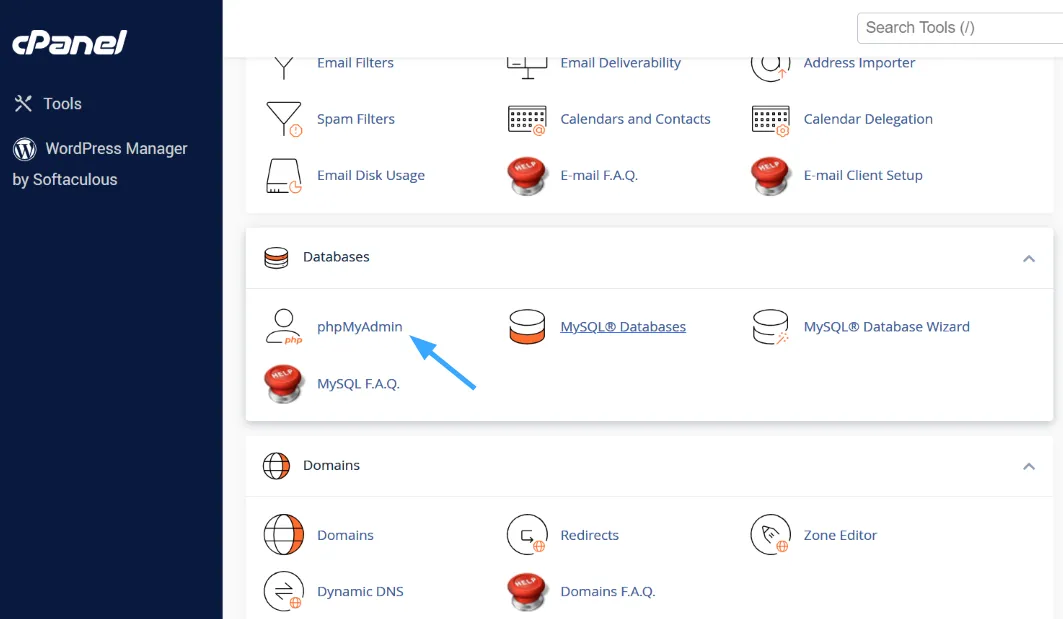
Từ bảng điều khiển phpMyAdmin, bạn chọn phần cơ sở dữ liệu bị ảnh hưởng như hình ảnh minh họa bên dưới:
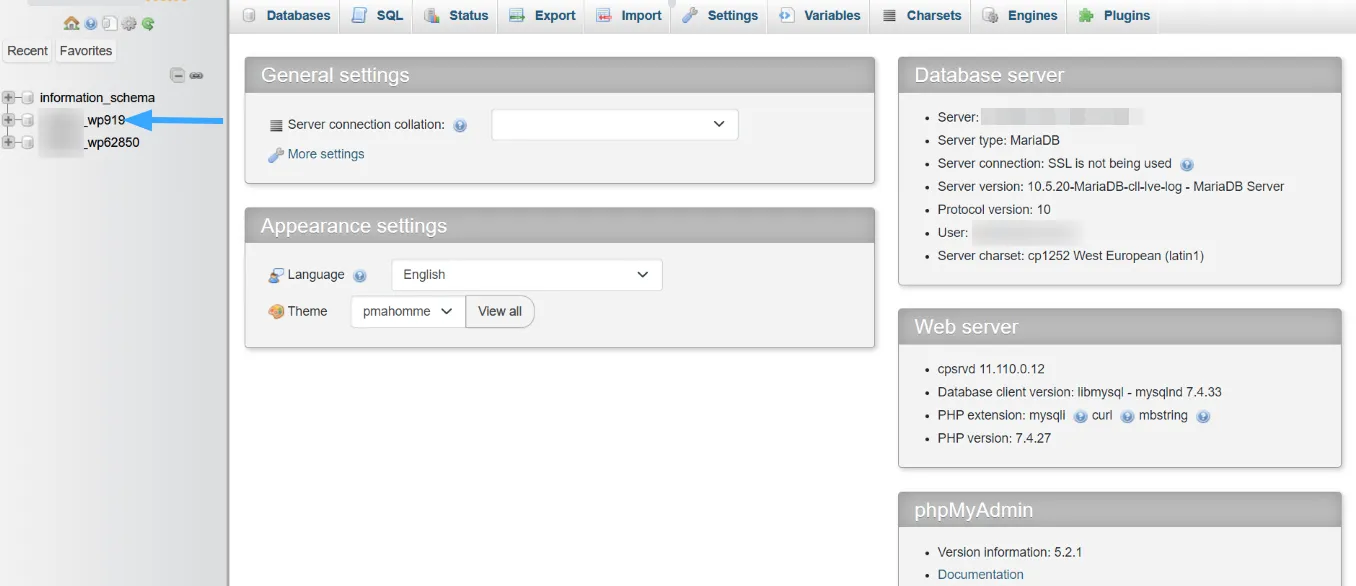
Tiếp theo, bạn nhập postmeta vào thanh tìm kiếm. Khi postmeta hiện ra, hãy nhấp vào bảng đó như sau:
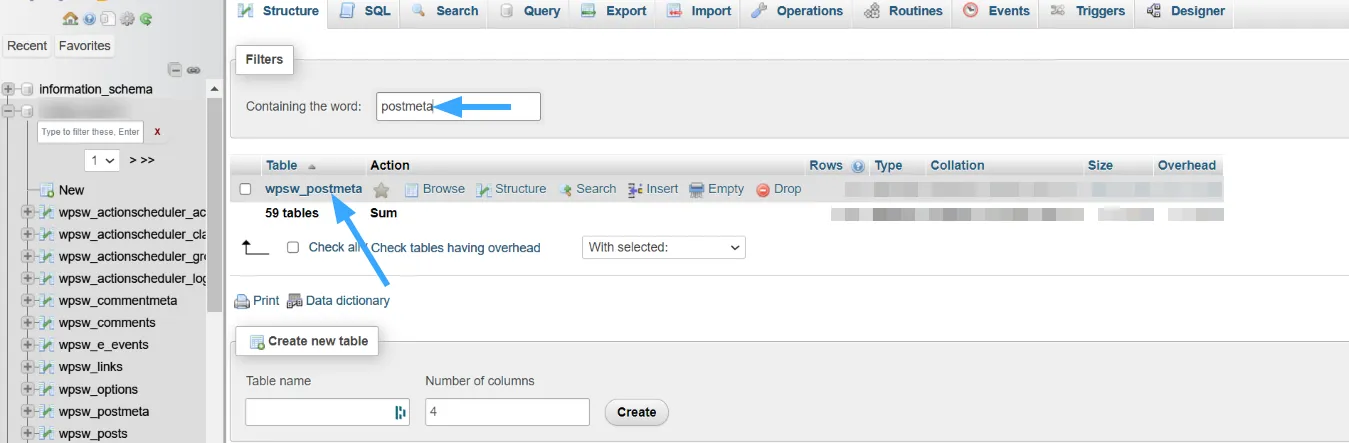
Bây giờ, bạn hãy chọn Show all, nếu không có, bạn hãy đặt tùy chọn Number of rows thành 500. Sau khi hoàn tất, bạn nhập ID bài đăng đã sao chép trước đó, theo sau là rank_math_schema vào thanh Filter rows.
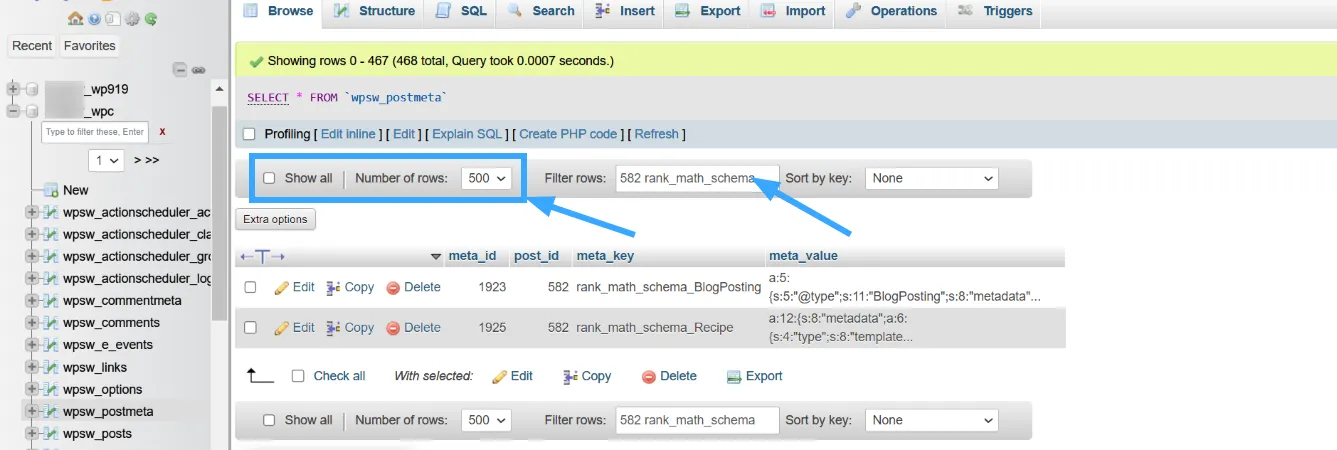
Nếu nhấp vào Show all, bạn sẽ thấy các đánh dấu schema trên ID bài đăng. Nếu đặt Number of row thành 500, bạn sẽ sử dụng các mũi tên điều hướng để chuyển đến trang tiếp theo cho đến khi các đánh dấu schema được hiển thị. Sau khi đánh dấu schema được hiển thị, bạn hãy đến schema bị hỏng và nhấp vào Delete . Cuối cùng, bạn có thể quay lại WordPress để thêm schema mới vào bài đăng.
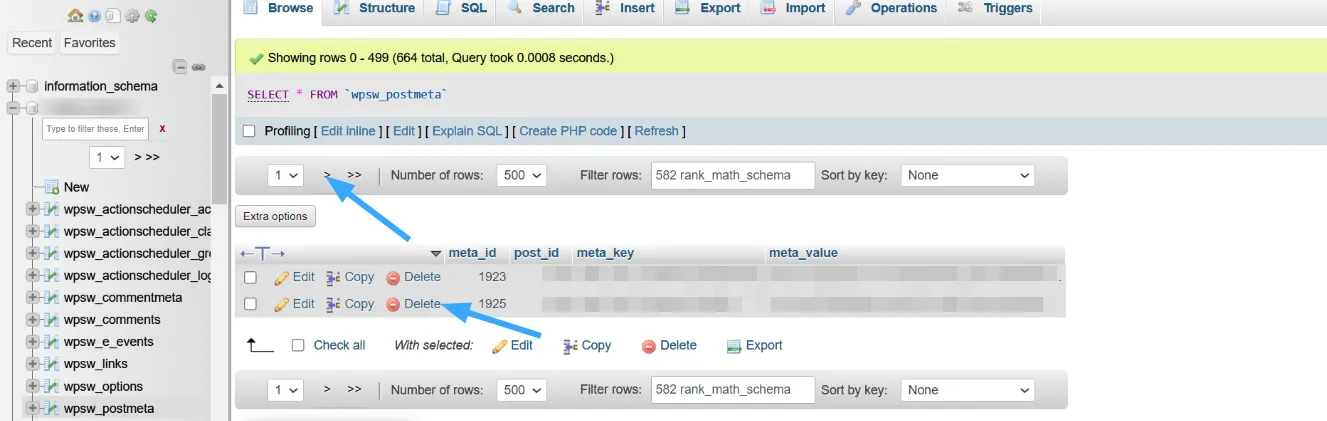
Lỗi thiếu trường Image trong Search Console
Nếu bạn sử dụng WooCommerce, có thể bạn sẽ gặp lỗi Missing field “image” trong Google Search Console. Nguyên nhân chính của lỗi này là do trang sản phẩm không sử dụng schema WooCommerce Product, dẫn đến thiếu thông tin hình ảnh trong dữ liệu có cấu trúc. Trong phần này, mình sẽ hướng dẫn bạn cách khắc phục lỗi trên một cách đơn giản và hiệu quả.
![]() Lưu ý
Lưu ý
Rank Math tự động thêm hình ảnh đại diện hoặc hình ảnh sản phẩm vào Product Schema. Vì vậy, trước khi thực hiện các bước khắc phục, bạn hãy kiểm tra lại trang sản phẩm bị ảnh hưởng để đảm bảo đã thêm hình ảnh đại diện hoặc hình ảnh sản phẩm.
1. Cập nhật lược đồ bằng Bulk Actions
Đầu tiên, bạn truy cập vào WordPress Dashboard > Rank Math SEO > Titles & Meta > Products và đặt Schema Type thành WooCommerce Product. Sau khi hoàn tất, bạn cuộn xuống cuối trang và nhấp vào Save Changes.
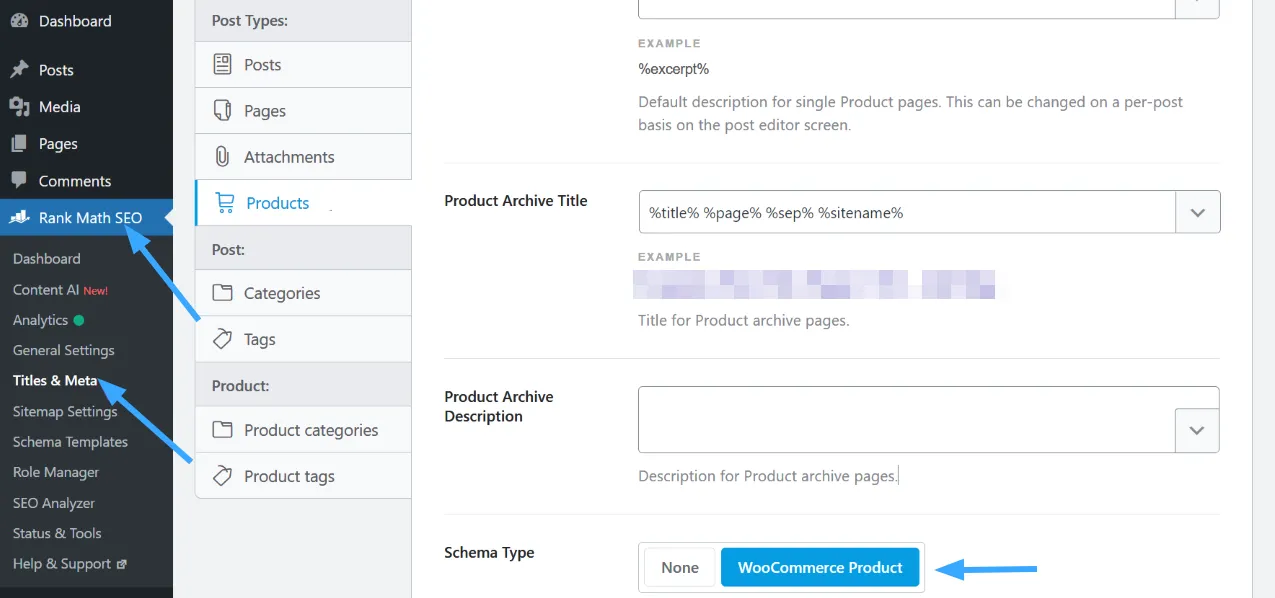
Tiếp theo, bạn vào WordPress Dashboard > Chọn Products và chọn các sản phẩm bị ảnh hưởng do lỗi. Sau khi hoàn tất, bạn nhấp vào menu thả xuống Bulk actions, như hiển thị bên dưới:
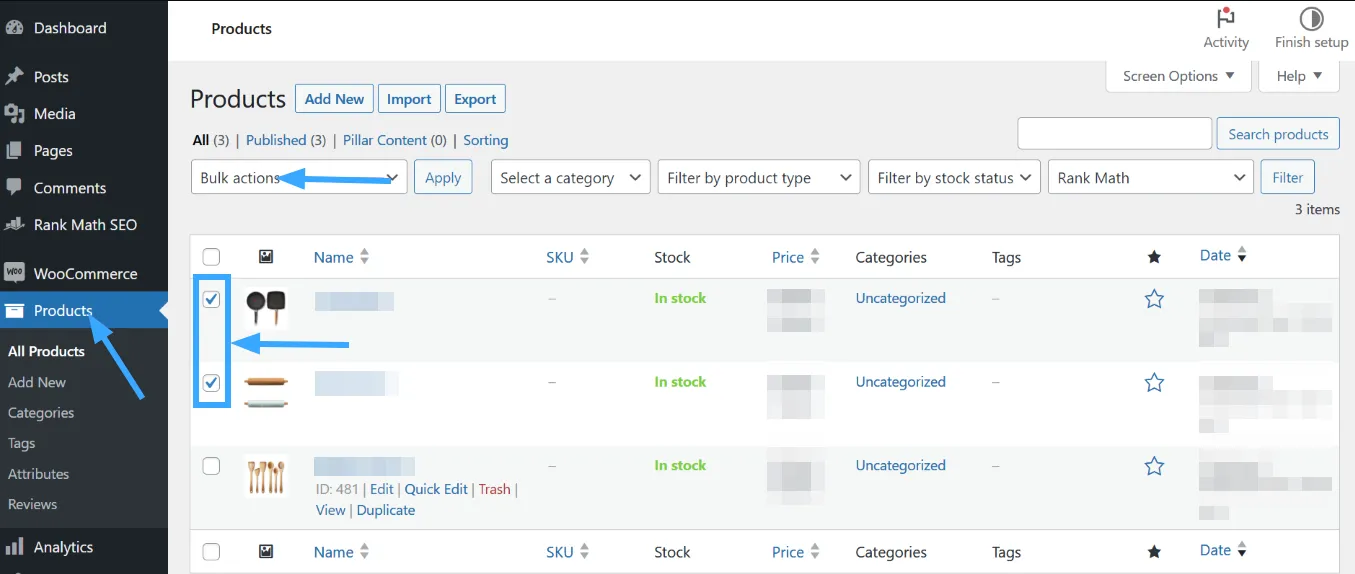
Trong menu Bulk actions, bạn chọn Set Schema: Default (product) và nhấn vào Apply. Schema WooCommerce Product bây giờ sẽ được áp dụng cho sản phẩm của bạn.
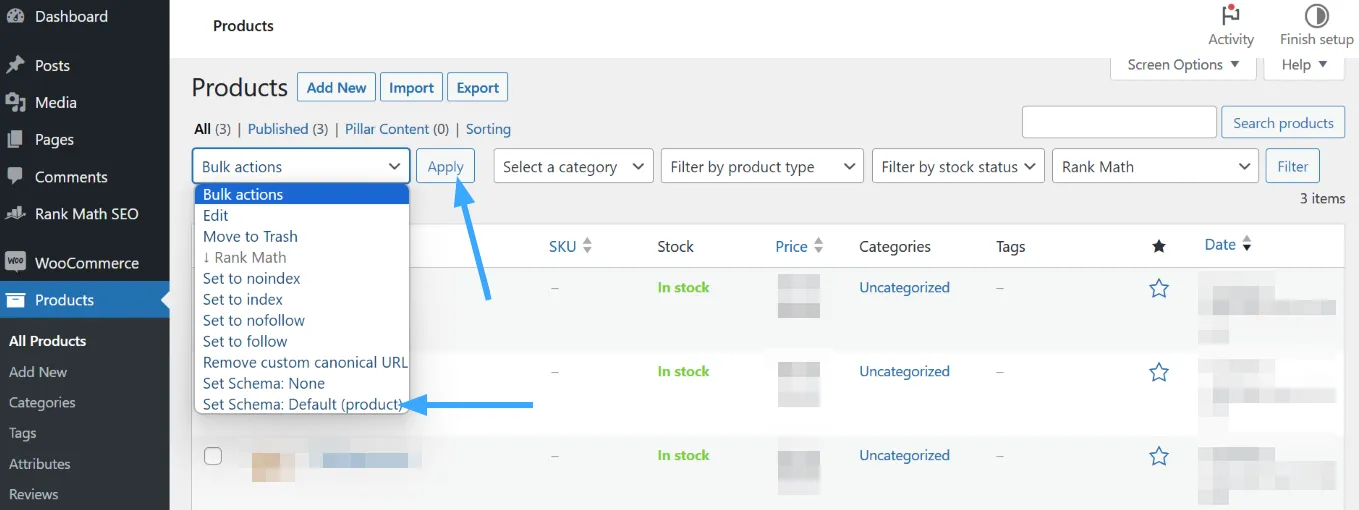
2. Cập nhật schema từ trang sản phẩm
Để cập nhật schema từ trang sản phẩm, bạn truy cập vào WordPress Dashboard > Product > Chọn Apply.
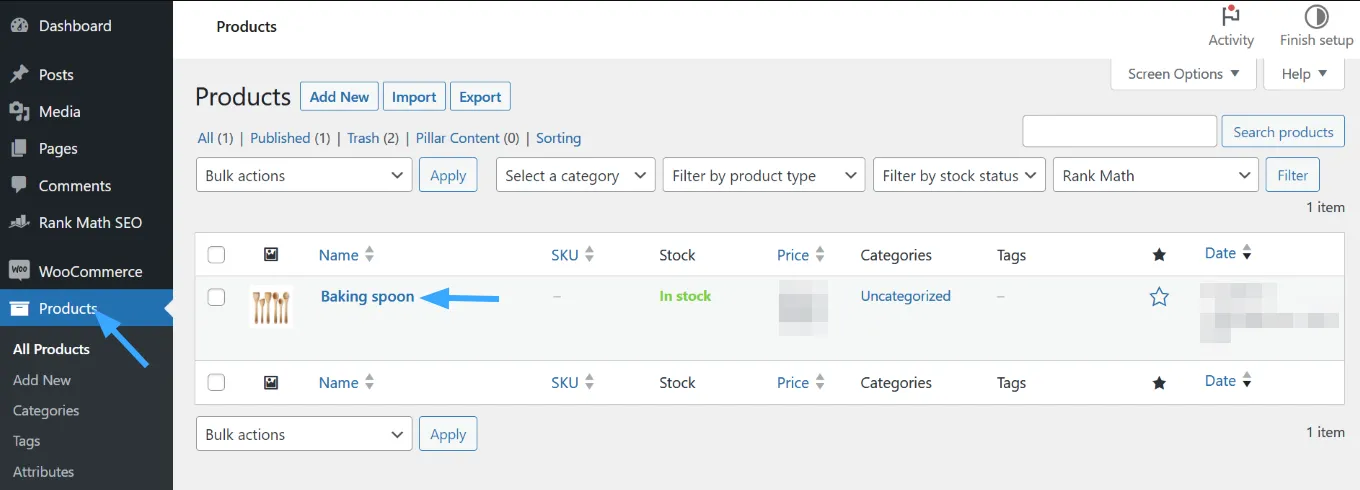
Tiếp theo, bạn hãy đến hộp metabox Rank Math SEO và nhấp vào biểu tượng Schema như hiển thị bên dưới.
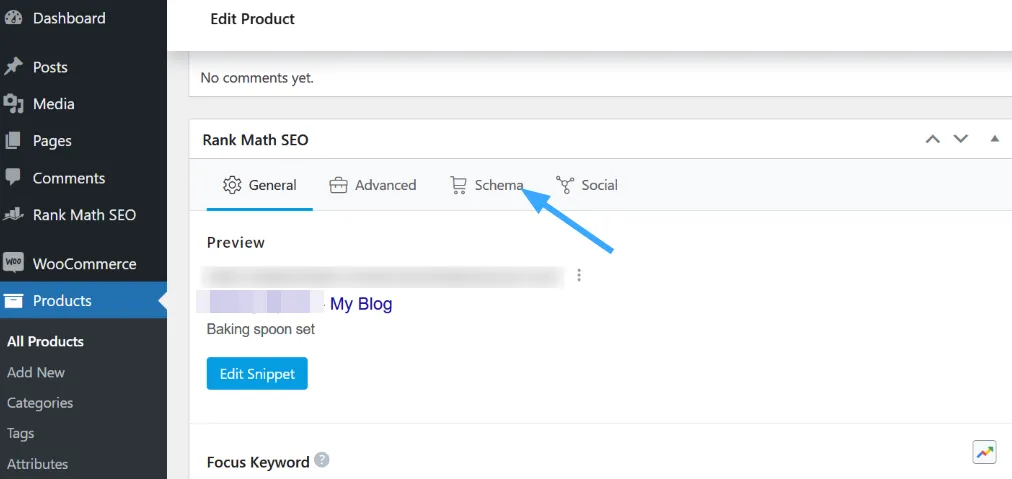
Khi hoàn tất, bạn hãy nhấp vào Schema Generator như hiển thị bên dưới. Lưu ý, nếu bạn đang sử dụng Rank Math free thì bạn sẽ cần xóa schema hiện tại để thêm schema mới.
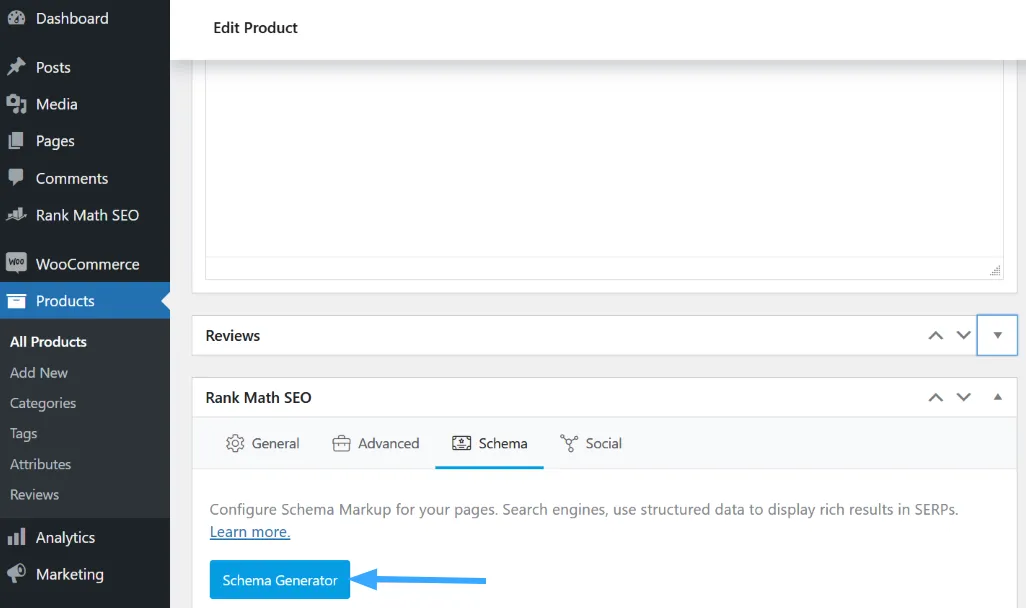
Tại bước này, bạn sẽ chọn Schema WooCommerce Product như hiển thị bên dưới:
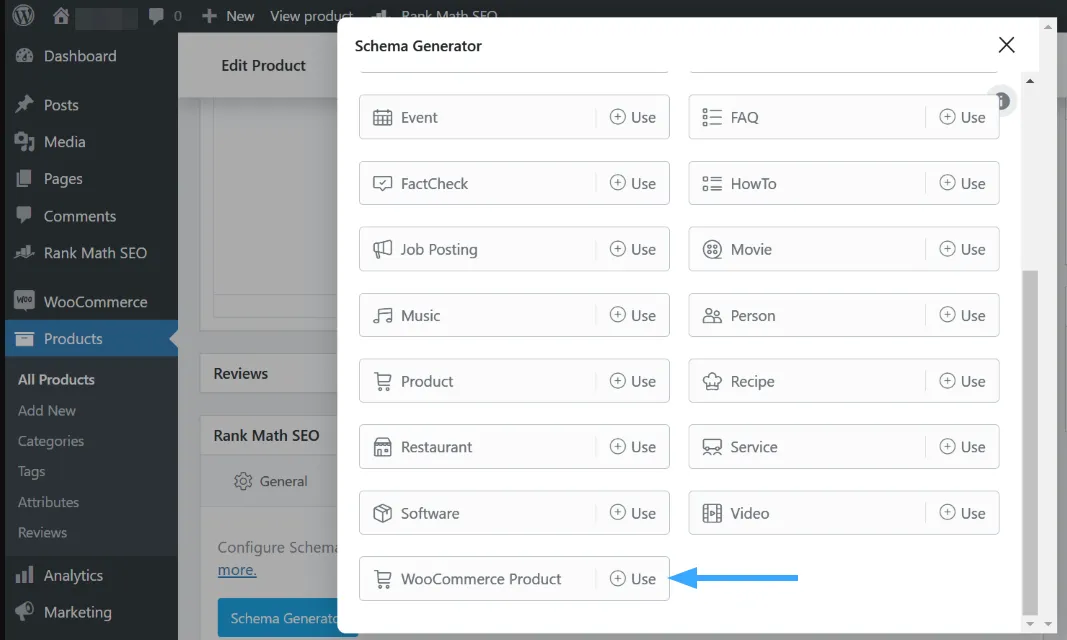
Sau khi hoàn tất, bạn nhấp vào Save for this Post. Schema WooCommerce Product sẽ được thêm vào trang. Bây giờ bạn có thể tiến hành Update trang để lưu các thay đổi của mình.
Lỗi giá trị DateTime không hợp lệ ở trường UploadDate trên Search Console
Google đã cập nhật các hướng dẫn về dữ liệu có cấu trúc cho Schema Video, hướng dẫn này sẽ sửa đổi định dạng dữ liệu cho thuộc tính UploadDate của schema. Nếu trang web bao gồm dữ liệu Schema Video cũ được lấy từ YouTube, thì có thể bạn sẽ thấy những cảnh báo này trong Google Search Console hoặc công cụ Google Rich Results Testing:
- Thuộc tính ngày giờ “uploadDate” thiếu múi giờ.
- Giá trị datetime không hợp lệ cho “uploadDate”.
Để khắc phục những cảnh báo này, bạn cần thêm bộ lọc bên dưới vào theme của bạn rank-math.php file. Bộ lọc này sẽ đảm bảo rằng thuộc tính UploadDate của schema bao gồm thông tin múi giờ chính xác hơn:
/**
* Filter code to add time & timezone in existing Video Schema
*/
add_filter( 'rank_math/snippet/rich_snippet_videoobject_entity', function( $entity ) {
if ( empty( $entity['uploadDate'] ) ) {
return $entity;
}
$parts = explode( 'T', $entity['uploadDate'] );
if ( ! empty( $parts[ 1 ] ) ) {
return $entity;
}
$entity['uploadDate'] = wp_date( 'Y-m-d\TH:i:sP', strtotime( $entity['uploadDate'] ) );
return $entity;
} );
Ngoài ra, bạn có thể thêm khóa API YouTube vào Rank Math PRO. Như vậy , plugin này sẽ tự động lấy dữ liệu từ video YouTube của bạn, đảm bảo độ chính xác và giải quyết các vấn đề tiềm ẩn như sự khác biệt về ngày tải lên, đồng thời nâng cao chất lượng Schema Video.

Nếu bạn không chắc chắn về cách lấy khóa API YouTube, bạn có thể tham khảo các hướng dẫn chi tiết về vấn đề này. Cuối cùng, bạn đừng quên lưu thay đổi sau khi thêm khóa.
Lỗi không thể xóa Schema khỏi trang web
Nếu bạn không thể xóa schema, có thể tường lửa trên website của bạn đang chặn thao tác này. Để khắc phục, hãy vào cài đặt tường lửa và thêm đường dẫn dưới đây vào danh sách trắng để cho phép truy cập. Danh sách trắng (Whitelist) là danh sách các địa chỉ, ứng dụng hoặc đường dẫn được cho phép hoạt động mà không bị chặn bởi tường lửa hoặc các biện pháp bảo mật khác:
/wp-json/rankmath/v1/updateMeta
Lỗi thiếu trường hasCourseInstance trong Search Console
Khi bạn kiểm tra URL trong Google Search Console hoặc công cụ kiểm tra Rich Results, nó có thể trả về lỗi Missing field “hasCourseInstance”. Lỗi này có thể đi kèm với lỗi Missing field “offers”, như hiển thị bên dưới:
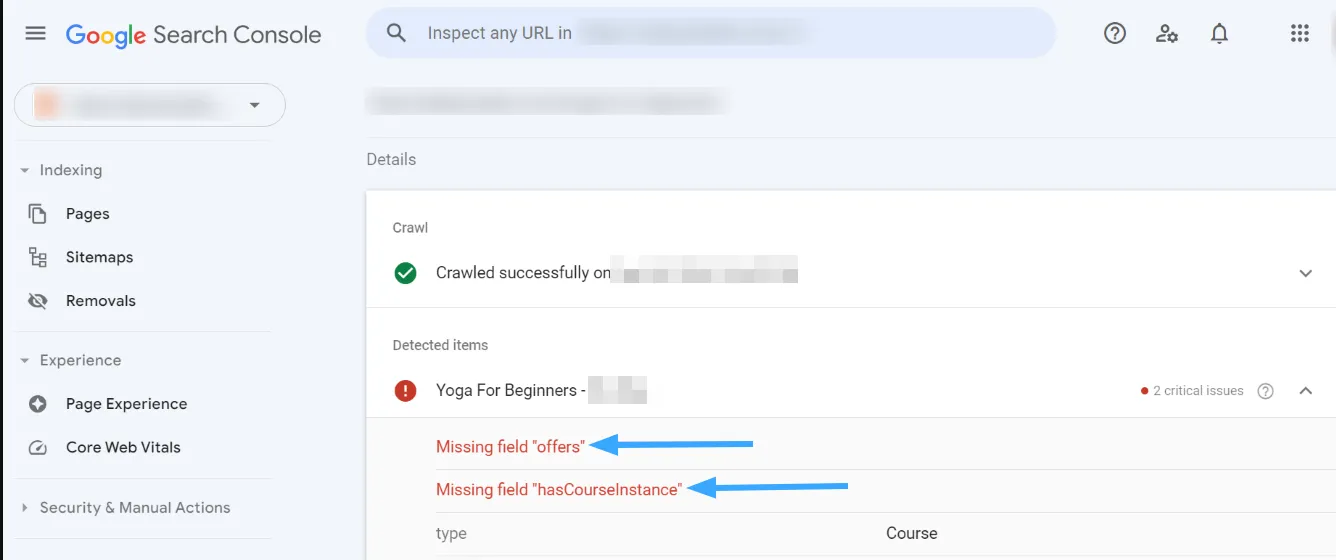
Nguyên nhân của lỗi này là do dữ liệu Schema Course cần được cập nhật với các thuộc tính Course Instance và Offers properties. Trước khi bắt đầu, bạn hãy vào WordPress Dashboard > Plugin và đảm bảo Rank Math đã được cập nhật lên phiên bản mới nhất.
1. Truy cập vào Schema Course
Đầu tiên, bạn hãy đến nội dung hiển thị lỗi. Tại đây, bạn nhấp vào biểu tượng Rank Math SEO, như hiển thị bên dưới:
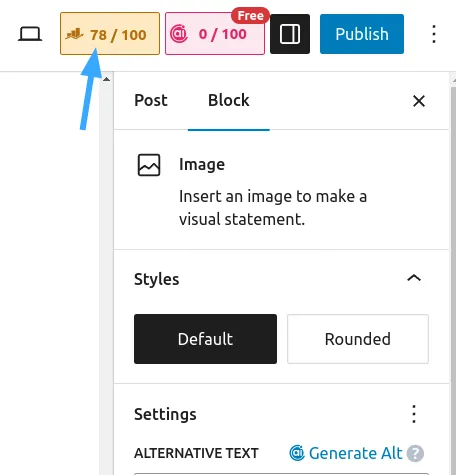
Tiếp theo, bạn nhấp vào biểu tượng schema.
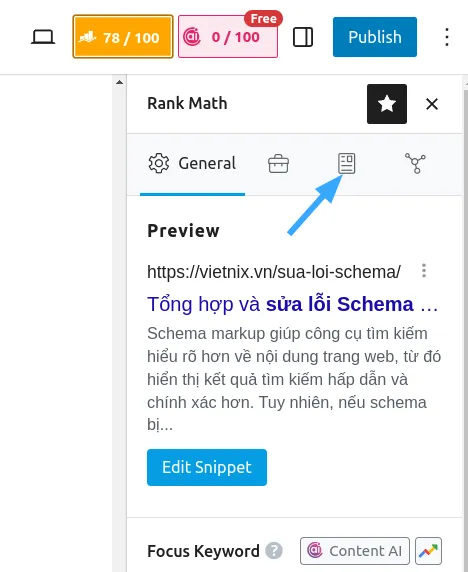
Sau đó, bạn hãy vào Schema Course và nhấp vào biểu tượng Edit như hiển thị bên dưới.
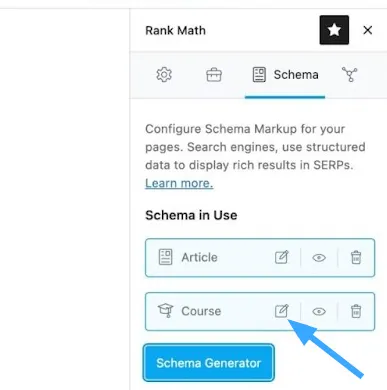
2. Điền thông tin cho thuộc tính Course Instance
Bây giờ, bạn hãy đến thuộc tính Course Instance và điền vào các trường Course Mode và Course Workload. Bạn có thể tham khảo hướng dẫn chi tiết của mình về Course Schema để tìm hiểu thêm về các trường cụ thể này.
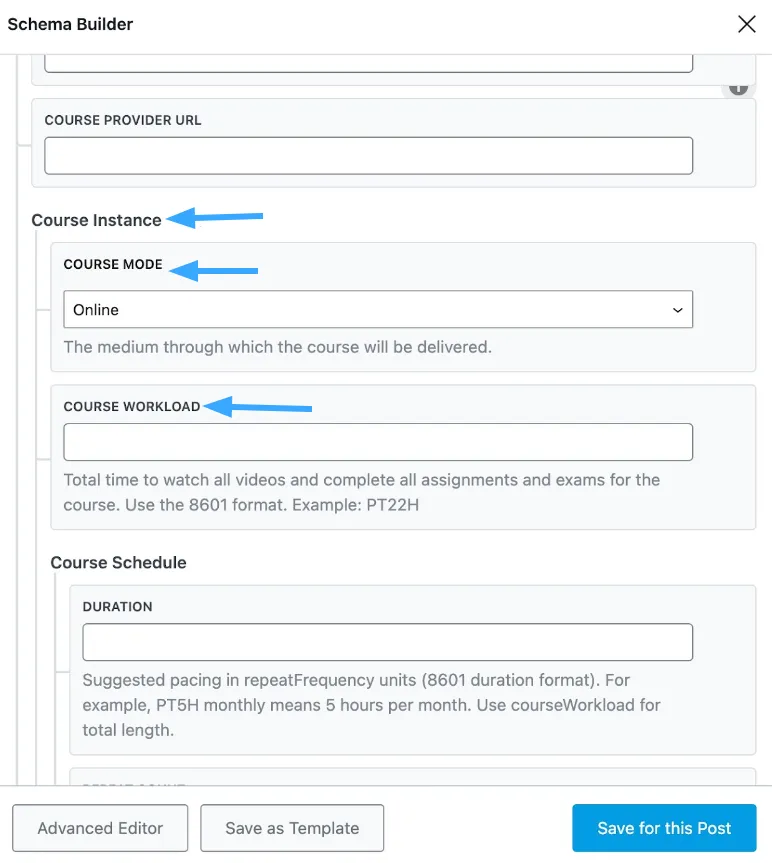
Nếu cũng thấy lỗi Missing field “offers”, bạn hãy vào thuộc tính Offers và điền vào các trường Category, Price và Currency. Sau khi hoàn tất, bạn hãy nhấp vào Save for this Post.
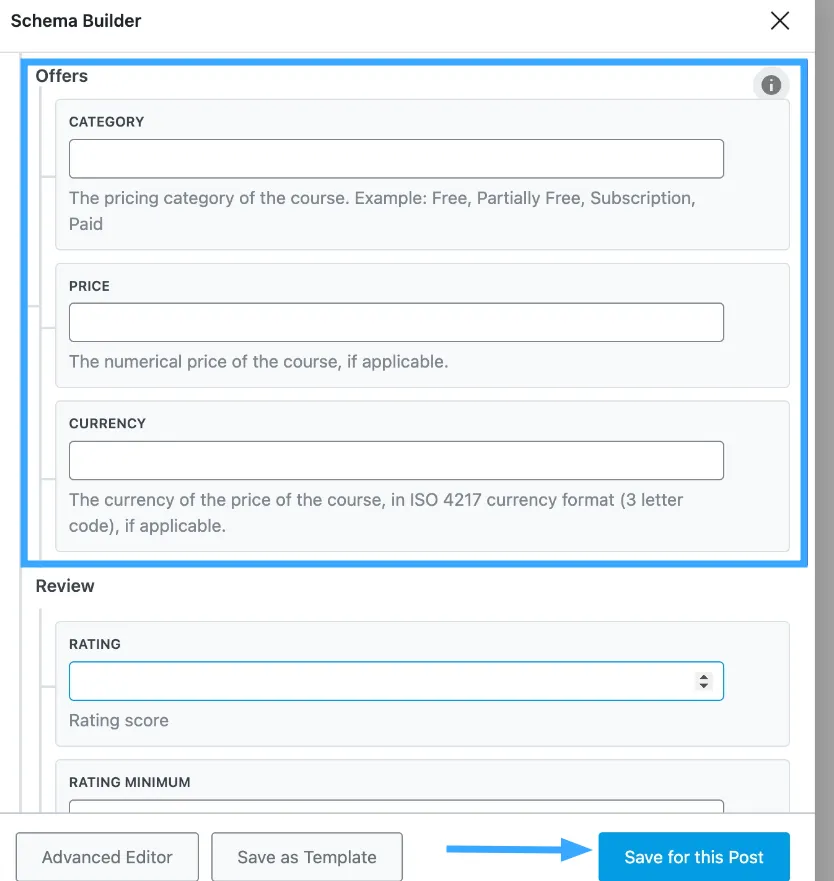
Vietnix – Nhà cung cấp dịch vụ hosting tốc độ cao
Vietnix là nhà cung cấp các giải pháp hosting tối ưu với tốc độ nhanh, hiệu suất ổn định và bảo mật cao, giúp website của bạn hoạt động mượt mà trong mọi điều kiện. Với hơn 12 năm kinh nghiệm trong lĩnh vực lưu trữ, Vietnix cam kết mang lại trải nghiệm tốt nhất cho người dùng. Đặc biệt, đội ngũ kỹ thuật hỗ trợ 24/7 luôn sẵn sàng đồng hành, đảm bảo website của bạn vận hành liên tục và an toàn.
Thông tin liên hệ:
- Website: https://vietnix.vn/
- Hotline: 1800 1093
- Email: sales@vietnix.com.vn
- Địa chỉ: 265 Hồng Lạc, Phường 10, Quận Tân Bình, TP HCM.
Câu hỏi thường gặp
Có cách nào tự động phát hiện và sửa lỗi schema mà không cần kiểm tra thủ công không?
Bạn có thể tự động phát hiện và sửa lỗi Schema bằng các cách sau:
– Rank Math PRO: Kiểm tra và sửa lỗi trong Status & Tools hoặc dùng Bulk Actions để cập nhật Schema hàng loạt.
– Google Search Console: Phát hiện lỗi Schema và làm theo hướng dẫn khắc phục.
– Schema Validator API: Dùng API từ Schema.org hoặc Google để kiểm tra tự động.
– WPCode Plugin: Thêm mã để tự động bổ sung dữ liệu Schema bị thiếu.
– Cron Job: Lập lịch kiểm tra và sửa lỗi Schema trong database định kỳ.
Tùy vào nhu cầu, bạn có thể chọn phương pháp phù hợp nhất!
Tại sao schema hợp lệ trên Google Search Console nhưng vẫn không được index?
Schema hợp lệ nhưng không được index có thể do:
– Google không đảm bảo index mọi trang dù có Schema.
– Bị chặn index do noindex, robots.txt hoặc canonical sai.
– Nội dung chưa đủ giá trị (trùng lặp, quá ngắn, không hữu ích).
– Google chưa thu thập lại trang, cần yêu cầu index thủ công.
– Trang không quan trọng theo đánh giá của Google.
Kiểm tra lỗi trong Google Search Console > Coverage để biết nguyên nhân cụ thể.
Khi nào nên xóa hoàn toàn một loại schema thay vì sửa lỗi?
Bạn nên xóa hoàn toàn một loại schema khi:
– Không phù hợp với nội dung (vd: Product Schema trên bài blog).
– Gây lỗi nghiêm trọng, ảnh hưởng đến hiển thị.
– Không còn được Google hỗ trợ (vd: data-vocabulary.org).
– Vi phạm chính sách của Google, có thể bị phạt.
– Không mang lại giá trị SEO, không cải thiện hiển thị.
Kiểm tra trong Google Search Console hoặc Rich Results Test trước khi quyết định.
Nếu một plugin tự động tạo schema sai, có cách nào để can thiệp và chỉnh sửa thủ công không?
Bạn có thể chỉnh sửa schema sai từ plugin bằng cách:
– Tắt Schema tự động trong cài đặt plugin.
– Dùng plugin hỗ trợ chỉnh sửa (Schema & Structured Data, Rank Math PRO).
– Thêm JSON-LD thủ công vào header/footer.
– Sửa trực tiếp trong database (phpMyAdmin nếu cần).
Kiểm tra lại bằng Google Rich Results Test để đảm bảo chính xác.
Cách sửa lỗi hasMerchantReturnPolicy và shipping Details?
Lỗi hasMerchantReturnPolicy và shippingDetails là:
– hasMerchantReturnPolicy: Thiếu thông tin chính sách đổi/trả trong Product Schema.
– shippingDetails: Thiếu thông tin vận chuyển (phí, thời gian, phương thức).
Cách khắc phục:
– Bổ sung thông tin trong Rank Math PRO hoặc thêm JSON-LD thủ công.
– Kiểm tra lại bằng Google Rich Results Test.
– Nếu lỗi vẫn xuất hiện, hãy chờ Google cập nhật hoặc yêu cầu thu thập lại trang.
Cách khắc phục lỗi trường aggregateRating bị thiếu là gì?
Lỗi này xảy ra khi Schema Markup không chứa dữ liệu xếp hạng tổng hợp, khiến Google không hiển thị sao đánh giá.
Cách khắc phục:
– Thêm đánh giá hợp lệ từ khách hàng.
– Bổ sung aggregateRating qua Rank Math PRO hoặc JSON-LD.
– Kiểm tra bằng Google Rich Results Test để đảm bảo Schema hợp lệ.
Việc sửa lỗi Schema Markup trong Rank Math không chỉ giúp trang web hiển thị tốt hơn trên Google mà còn cải thiện trải nghiệm người dùng. Bằng cách kiểm tra và sửa lỗi kịp thời, bạn có thể tận dụng tối đa lợi ích của schema, tăng cường khả năng tiếp cận và tương tác với khách hàng. Hãy thường xuyên theo dõi và tối ưu schema để đảm bảo website luôn đạt hiệu suất tốt nhất. Cảm ơn bạn đã theo dõi bài viết!
Mọi người cũng xem:
 Schema Templates là gì? Cách sử dụng Schema Templates trong Rank Math Pro
Schema Templates là gì? Cách sử dụng Schema Templates trong Rank Math Pro Cách tạo Schema About and Mentions bằng Rank Math
Cách tạo Schema About and Mentions bằng Rank Math Thêm Schema LocalBusiness vào Divi và Elementor – Hỗ Trợ nhiều địa điểm với areaServed
Thêm Schema LocalBusiness vào Divi và Elementor – Hỗ Trợ nhiều địa điểm với areaServed Cách tạo Schema Person bằng Rank Math chi tiết
Cách tạo Schema Person bằng Rank Math chi tiết Hướng dẫn triển khai Schema Movie bằng Rank Math
Hướng dẫn triển khai Schema Movie bằng Rank Math
THEO DÕI VÀ CẬP NHẬT CHỦ ĐỀ BẠN QUAN TÂM
Đăng ký ngay để nhận những thông tin mới nhất từ blog của chúng tôi. Đừng bỏ lỡ cơ hội truy cập kiến thức và tin tức hàng ngày




















